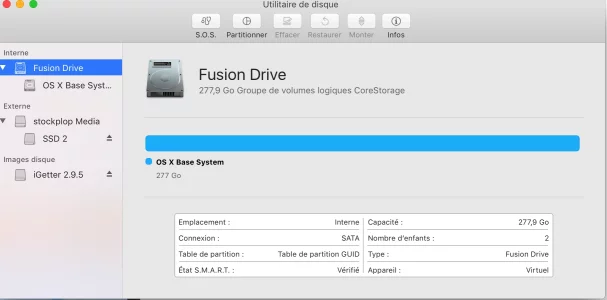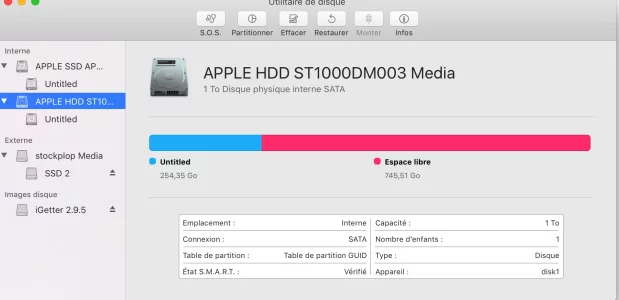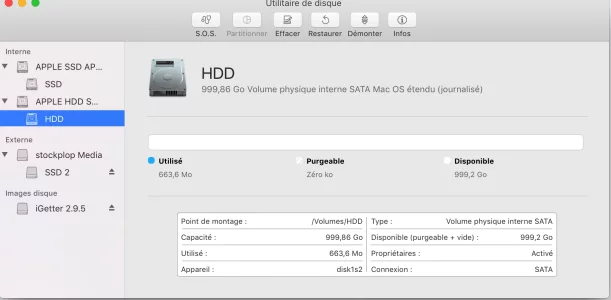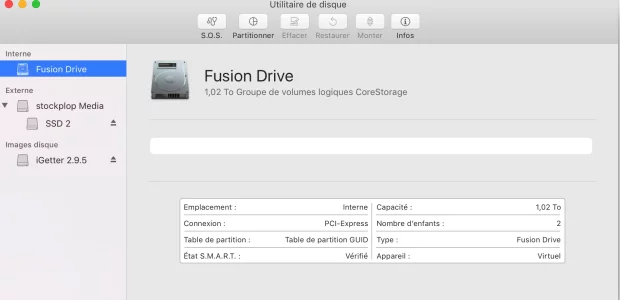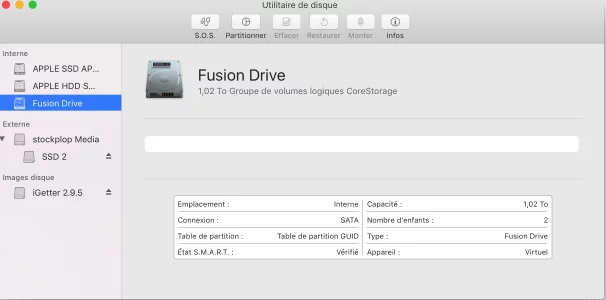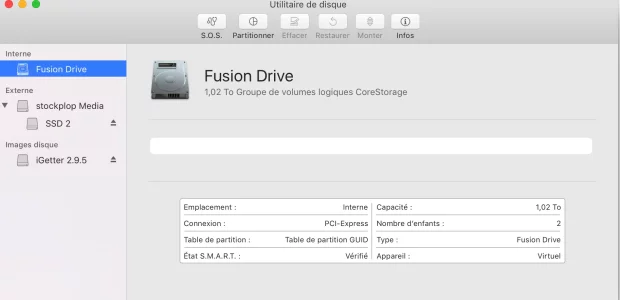Bonjour
j'explique mon problème, j'ai voulu installer Windows 10 avec Bootcamp , sur mon disque dur interne fusion drive 1 to , mon système et installer sur un ssd externe en USB 3
tout ce passais bien jusqu'au moment de l'installation de windows , ou un message est apparu me disant que l'installation ne pouvait continuer suite a une erreur
j'ai redémarrer, et là plus moyen d'installer quoi que ce soit sur le Macintosh HD, qui reste grisé , je suis retourné sur l'utilitaire de disque pour effacer, il efface mais il reste une partition de 440mo que je n'arrive pas a effacer, et bootcamp ne veut plus installer windows, me disant qu'il faut le disque doit être formater en un seule volume et quand je vais sur démarrage , il n'apparait que le ssd, le Macintosh HD n'apparait plus ,de plus le disque dur ne fait plus que 280go alors que j'ai 1 To
j'ai éssayer quelque commande sur le terminal, mais rien a faire
merci de votre aide
j'explique mon problème, j'ai voulu installer Windows 10 avec Bootcamp , sur mon disque dur interne fusion drive 1 to , mon système et installer sur un ssd externe en USB 3
tout ce passais bien jusqu'au moment de l'installation de windows , ou un message est apparu me disant que l'installation ne pouvait continuer suite a une erreur
j'ai redémarrer, et là plus moyen d'installer quoi que ce soit sur le Macintosh HD, qui reste grisé , je suis retourné sur l'utilitaire de disque pour effacer, il efface mais il reste une partition de 440mo que je n'arrive pas a effacer, et bootcamp ne veut plus installer windows, me disant qu'il faut le disque doit être formater en un seule volume et quand je vais sur démarrage , il n'apparait que le ssd, le Macintosh HD n'apparait plus ,de plus le disque dur ne fait plus que 280go alors que j'ai 1 To
j'ai éssayer quelque commande sur le terminal, mais rien a faire
merci de votre aide